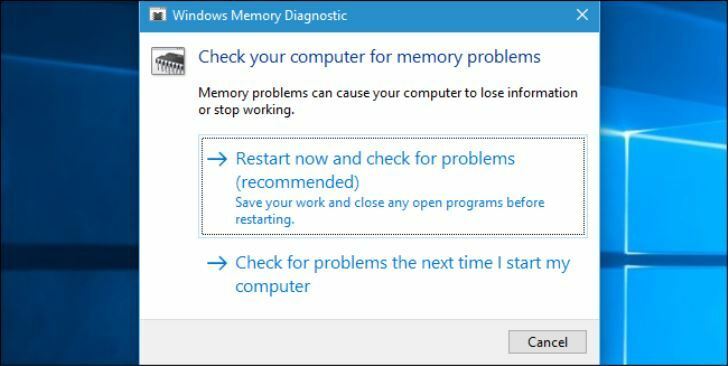
Ši programinė įranga ištaisys įprastas kompiuterio klaidas, apsaugos jus nuo failų praradimo, kenkėjiškų programų, aparatūros gedimų ir optimizuos jūsų kompiuterį, kad jis būtų maksimaliai efektyvus. Išspręskite kompiuterio problemas ir pašalinkite virusus dabar atlikdami 3 paprastus veiksmus:
- Atsisiųskite „Restoro“ kompiuterio taisymo įrankį pateikiamas kartu su patentuotomis technologijomis (galima įsigyti patentą čia).
- Spustelėkite Paleiskite nuskaitymą rasti „Windows“ problemų, kurios gali sukelti kompiuterio problemų.
- Spustelėkite Taisyti viską išspręsti problemas, turinčias įtakos jūsų kompiuterio saugumui ir našumui
- „Restoro“ atsisiuntė 0 skaitytojų šį mėnesį.
„Windows“ operacinėje sistemoje yra daugybė ezoterinių įrankių ir komandų, tačiau tik kelios iš jų kada nors naudojamos. Kai kurios iš šių komandų yra tikras brangakmenis, o kai su jomis susipažinsite, turėsite daugiau amunicijos ugnis nuo tų erzinančių „sistemos gedimo“ pranešimų, kurie pasirodo kaskart sugedus aparatinei įrangai ar programinė įranga. Šiandien mes paliesime vieną tokį įrankį, kuris gali būti raktas į visų jūsų kompiuterio problemų sprendimą.
Atminties diagnostikos įrankis, dar žinomas kaip mdsched.exe
Jei jūsų kompiuteryje yra daugiau problemų, nei galite išspręsti, turėtumėte išbandyti atminties diagnostikos įrankį. Taip pat žinomas kaip mdsched.exe, atminties diagnostikos įrankis atlieka išsamų jūsų bandymą atminties, įskaitant RAM patikrinti, ar nėra visų klaidų, kurios gali užgniaužti tinkamą veikimą. Jūs žinote jausmą: jūsų kompiuteris nuolat pakimba, atsitiktinai užšąla, paleidžiamas iš naujo be įspėjimų, barzdas mėlyni mirties ekranai ir sąrašas yra begalinis. Visos šios problemos gali būti aparatūros problemų simptomai, bet kaip galite tai pasakyti?
Atminties diagnostikos įrankiai atlieka išsamų bandymą ir pateikia bandymo rezultatus, kad galėtumėte nedelsdami imtis veiksmų. Jei „Windows“ aptinka galimą problemą, gausite pranešimą ir galėsite jį spustelėti, kad atidarytumėte. Norėdami paleisti „Windows“ atminties diagnostikos įrankį, atlikite toliau nurodytus veiksmus.
Atidarykite valdymo skydą ir paieškos juostoje įveskite „atmintis“. Tada spustelėkite „Windows atminties diagnostika“, kad ją atidarytumėte. Arba galite paspausti „Windows“ klavišą + R, tada įveskite mdsched.exe ir paspauskite „Enter“, kad jį atidarytumėte.

Dabar turite pasirinkti vieną iš dviejų variantų: „Paleiskite iš naujo dabar ir patikrinkite problemas“ arba „Tikrinkite problemas, kai kitą kartą paleisiu kompiuterį iš naujo. Jei nuspręsite paleisti iš naujo ir patikrinti problemas, būtinai išsaugokite visus savo darbus ir uždarykite visas veikiančias programas „Windows 10“ kompiuteryje.
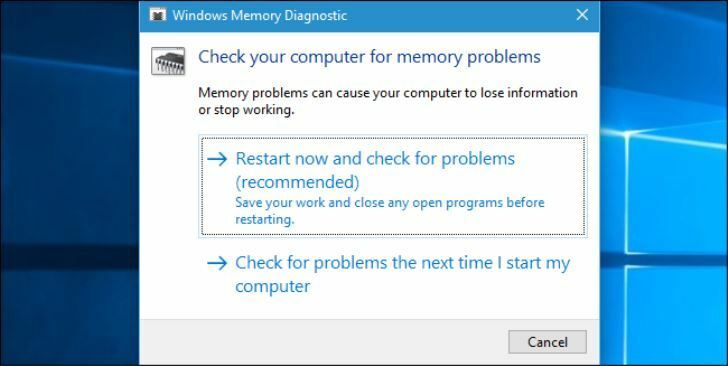
Kai perkraunate „Windows“, atminties diagnostikos įrankis automatiškai pradeda vykdyti bandymus kompiuterio atmintyje. Būkite kantrūs, nes gali praeiti šiek tiek laiko, kol baigsite vykdyti diagnostinius testus. Proceso metu sistema taip pat parodys eigos juostą ir būsenos pranešimą. Kai baigsite, jūsų kompiuteris bus perkrautas ir grįš į „Windows“ darbalaukį. Taip pat turėtų būti rodomi bandymo rezultatai.
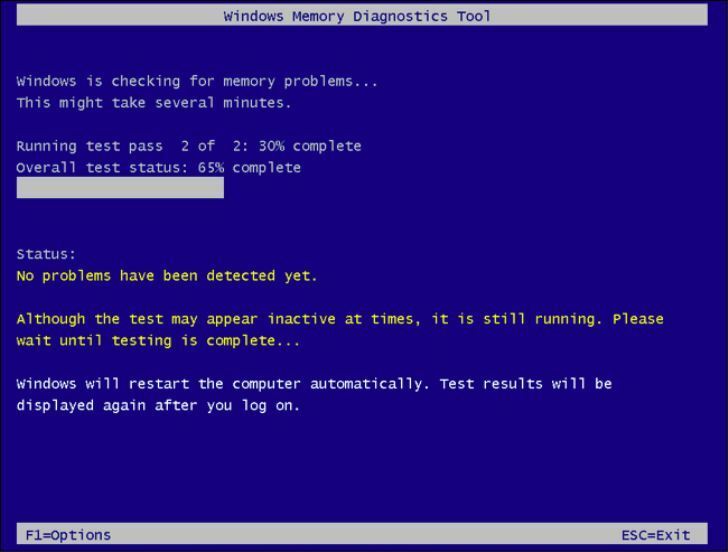
Šiuo metu svarbu pažymėti, kad ne visus kartus, kai sistema rodys bandymo rezultatus. Dabar išmokysiu, kaip pačiam gauti rezultatus tuo atveju, jei kompiuteris jų nerodo.
Pirmiausia dešiniuoju pelės mygtuku spustelėkite pradžios mygtuką ir pasirinkite „Event Viewer“ arba įveskite „eventvwr.msc“ į vykdymo dialogo langą ir paspauskite „Enter“, jei naudojate „Windows 7“.
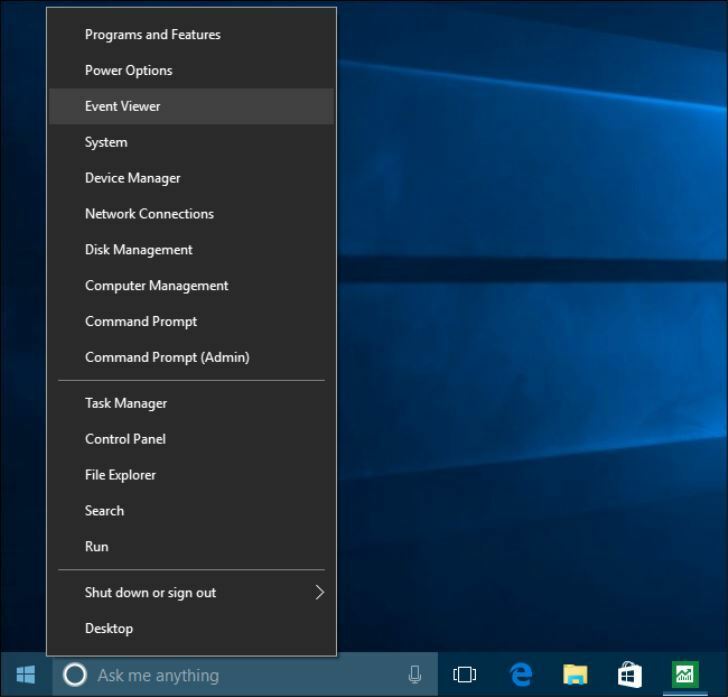
Dešinėje pusėje suraskite „Windows žurnalus“ ir atidarykite jį. Pamatysite nesibaigiantį įvykių sąrašą. Dešinėje srityje spustelėkite „Rasti“.
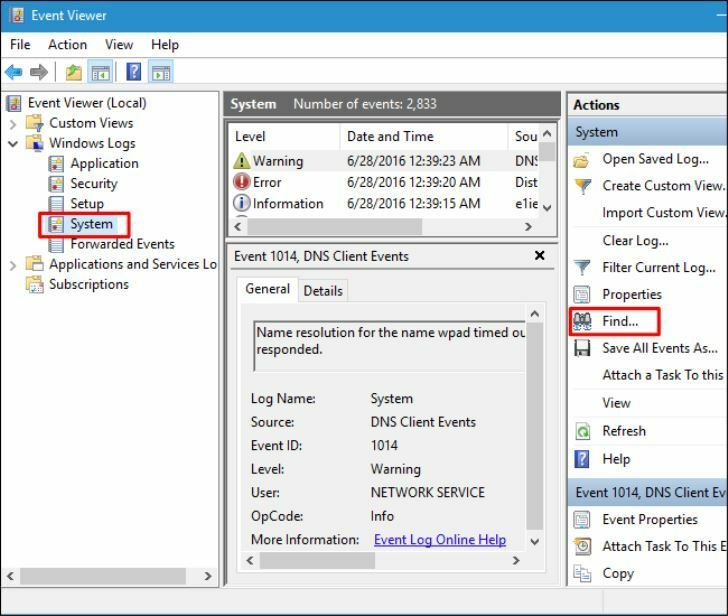
Pasirodžiusiame laukelyje įveskite „MemoryDiagnostic“, tada spustelėkite „Rasti kitą“. Testo rezultatai bus atidaryti to paties lango apačioje.
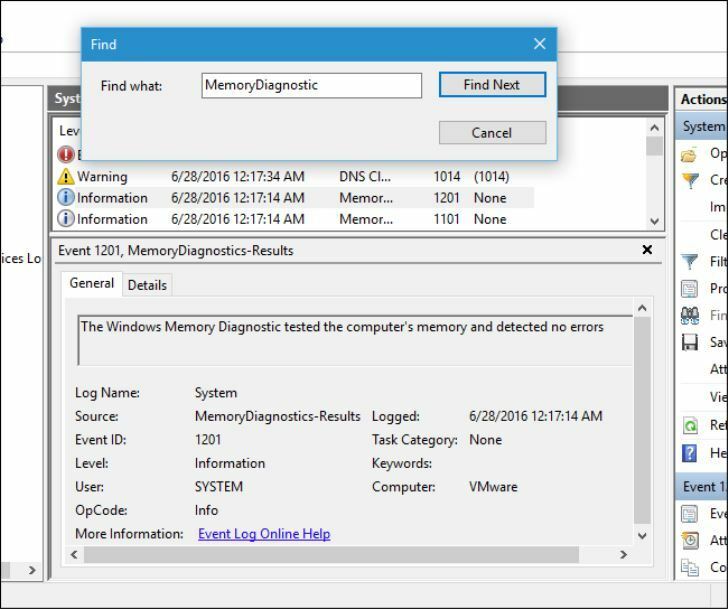
Dabar, kai žinote, kas yra „mdsched.exe“ ir koks įrankis gali būti naudingas, kodėl nebandėte jo paleisti „Windows 10“ kompiuteryje? Drąsiai komentuokite ir dalinkitės.
 Vis dar kyla problemų?Ištaisykite juos naudodami šį įrankį:
Vis dar kyla problemų?Ištaisykite juos naudodami šį įrankį:
- Atsisiųskite šį kompiuterio taisymo įrankį įvertintas puikiai „TrustPilot.com“ (atsisiuntimas prasideda šiame puslapyje).
- Spustelėkite Paleiskite nuskaitymą rasti „Windows“ problemų, kurios gali sukelti kompiuterio problemų.
- Spustelėkite Taisyti viską išspręsti patentuotų technologijų problemas (Išskirtinė nuolaida mūsų skaitytojams).
„Restoro“ atsisiuntė 0 skaitytojų šį mėnesį.
